Passer d'un ancien téléphone à un nouveau peut être une expérience stressante. Vous devez espérer que vos services sont transférés sans hoquet, déplacer toutes vos photos et vidéos et mémoriser tous vos mots de passe vers des comptes et des applications. Tout ce stress est amplifié lorsque vous passez d'un iPhone à un téléphone portable Android parce que vous changez non seulement le téléphone mais aussi le système d'exploitation. Dans cet article, on va vous présenter quelques choses très importantes que vous devez savoir avant de changer votre téléphone portable.
Transfert de données personnelles
Apple propose une application de transfert d'Android à iPhone, mais pas inverse. Ce n'est pas surprenant, parce que vous passez à la concurrence. Ne vous inquiétez pas, la plupart des données que vous voulez transférer sur votre nouveau téléphone portable Android se fait par services en nuage. Par exemple, vous installez Google Drive sur votre ancien iPhone, puis connectez-vous sur votre smartphone Android avec le même identifiant et le même mot de passe. Des contacts, des mots de passe et d'autres données personnelles sont facilement accessibles à partir de votre nouveau smartphone Android.
Les données et les fichers sauvegardés sur iCloud sont également accessibles, il suffit de vous connecter au site web iCloud avec un navigateur. Ensuite, vous pouvez télécharger des fichers multimédias comme des musiques, des images, des vidéos et bien plus encore en un rien de temps. Par contre, les applications ne peuvent pas être transférées, sauf des applications qui sont liées à un abonnement ou à un compte cloud. Pour des applications gratuites, c'est pas grave, il suffit de les télécharger à nouveau sur votre téléphone portable Android. Mais, vous êtes obligé de racheter toutes les applications payantes. Cela peut être coûteux, vérifiez et calculez le frais supplémentaire en avance.
Méthode 1: transférer les données depuis iPhone vers Android via EelPhone Transfert De Téléphone
Le logiciel convivial appelé EelPhone Transfert De Téléphone vous permet de transférer en un seul clic de différents types de données entre deux téléphones à système d'exploitation varié (iPhone et Android). Les données tels que les contacts, SMS, photos, vidéos, musique, apps, journaux d'appels et ainsi de suite, y sont toutes accessibles. Maintenant, on va vous montrer les simples procédures à employer ce logiciel. Note : Quant au transfert des messages du WhatsApp, veuillez consulter l'article Comment Transférer les Messages du WhatsApp depuis iPhone vers Android.
Étape 1: Installez le programme EelPhone Transfert De Téléphone et lancez-le. Puis cliquez sur « Transfert téléphone vers téléphone » dans la page d'accueil.
Etape 2 : Connectez votre iPhone et téléphone Android au PC via le câble USB.

Sur le côté gauche se trouve votre téléphone source et sur le droite, votre téléphone destination. Si les positions des deux appareils se trompent, vous pouvez cliquer sur le bouton « Inverser » pour corriger.

Note : Faire attention à l'option « Effacer les données avant copie ». Il vaut mieux de ne pas la cocher pour éviter la fausse superposition des divers types de données dans votre téléphone Android.
Etape 3 : Choisissez les types de données que vous voulez transférer, puis lancez le transfert.
La colonne en milieu comprend quelques types de données comme les contacts, SMS, photos, vidéos, musique, apps, journaux d'appels, calendrier, données d'application et ainsi de suite. Vous pouvez les choisir par cocher la petite case avant elles. Ensuite, cliquez sur le bouton bleu « Lancer la copie ».
Note : Veuillez patienter pendant le processus, car ça va prend du temps si les fichiers choisis sont volumineux.

Méthode 2: Transférer les Données depuis la Sauvegarde iCloud/ iTunes vers Téléphone Android via EelPhone Transfert De Téléphone
Si vous n'avez pas accès à votre iPhone en raison du vol ou de la casse, choisissez l'option « Restaurer depuis la sauvegarde » dans la page d'accueil. Puis vous pouvez transférer les données sauvegardées dans iCloud ou iTunes vers votre appareil Android.
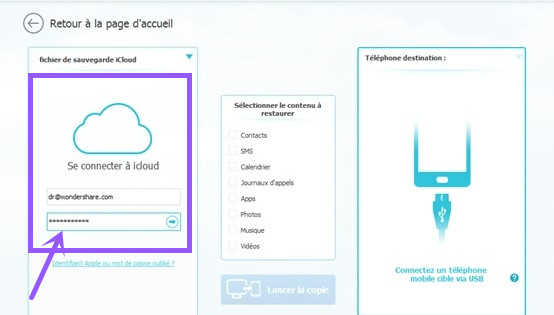
Conclusion
On souhaite que les deux méthodes ci-dessus pourraient vous aider à régler le problème du transfert des données et que vous ne seriez plus ennuyeux chaque fois que vous changez un nouvel appareil. Pour ma part, en dépit de la faisabilité de ces deux méthodes, je vous conseille d'utiliser le logiciel préférable EelPhone Transfert De Téléphone. A l'aide de ce programme, les données nécessaires pourraient être transférées sans aucune omission. D'ailleurs, le processus est simple, puisque vous n'avez qu'à faire quelques clics sur la souris. En plus, le logiciel est doté d'une fonction de la sauvegarde locale, c'est-à-dire que vous pouvez sauvegarder régulièrement les données de votre téléphone Android au PC.
Interface non standardisée
Sur les appareils iOS comme un iPad ou un iPhone, l'interface est plus ou moins pareil. Par contre, les appareils Android ont plusieurs fournisseurs, de multiples marques et des divers gammes. Bien que le système d'exploitation est basé sur Android, mais il y a toujours plus ou moins de modification selon des fournisseurs. Les appareils Pixel de Google utilisent le système d'exploitation Android à l'état pur. Samsung développent leurs propres interfaces personnalisées et des modifications. D'autres fournisseurs de smartphone Android font la même chose. L'interface de 2 smartphones Android de marques différentes ne ressemblent pas du tout.
Certains fournisseurs essayent d'limiter et de se rapprocher de l'interface et l'expérience d'utilisation des appareils iOS. Par exemple le Mi UI de l'entreprise Xiaomi, ce dernier ressemble beaucoup à un appareil iOS. C'est une bonne option pour les utilisateurs Apple qui veulent passer à Android. Cela pourrait être considéré comme une bonne option de transition pour les anciens utilisateurs d'iPhone.
Attendre les mises à jour du système
Une fois que le nouveau système iOS est disponible, les utilisateurs Apple peuvent le mettre à jour quasi immédiatement. Par contre, ce processus pour Android est complètement différent.
Dans un premier temps, Google publie une nouvelle version de système d'exploitation Android. Dans un deuxième temps, chaque fabricant commence à développer son propre processus de modification. Autrement dit, vous serez accès à cette nouvelle version de système Android plus tard, le temps d'attente n'est pas garanti, cela dépend de l'efficacité de chaque fournisseur. La mise à jour de certains modèles est même complètement abandonnée. Les grands fournisseurs comme Samsung, ont commencé changer ce processus de miss à jour, afin de mettre à jours les fonctions de sécurité essentielles et de corriger des bugs le plus rapidement possible. Vous pouvez également "rooter" votre smartphone Android pour installer un système Android standard, cette méthode est plus ou moins risquée, non conseillée aux utilisateurs faibles de cœur.
Risques des applications malveillantes
Les applications disponibles dans Apple Store sont strictement contrôlées. De cette façon, c'est très rares de télécharger des applications malveillantes. Par contre, l'App Store Android est ouvert, des mesures de sécurité n'existent pas.
Si vous utilisez un Apple Store réputé comme Google Play, ce n'est pas très risqué. Mais, il faut quand même faire attention. Il est conseillé d'utiliser une application anti-malveillante sur votre smartphone Android.
Les services d'abonnement d'Apple sont peu présents sur téléphone portable Android
Seulement 2 applications Apples peuvent être utilisées sur smartphone Android. La première est l'application de transfert qui vous permet de passer à l'iPhone. La deuxième est Apple Music. Apple TV+, Apple Arcade ou Apple Music ne sont pas disponibles sur Android. Vous serez malheureux si vous êtes accro de ces applications.
Sur Android, Apple Music marche très bien. Apple TV est uniquement accessible via un navigateur, le pire est que l'utilisation est très instable. Apple Arcade est uniquement compatible avec système iOS. iCloud peut être utilisé via un navigateur, vous pouvez télécharger des données, mais les fonctionnalités ne marchent pas.
Les services de messagerie Apple ne sont pas disponibles
iMessage et FaceTime n'ont pas de version Android. Mais il y a des alternatives comme Skype et WhatsApp.
C'est pas un gros problème, parce que vous utilsez probablement des applications pour communiquez avec des utilisateurs non-Apple.
Plus de contrôle
Bien que le système iOS soit de plus en plus ouvert aux utilisateurs, mais pas assez. Sur smartphone Android, vous avez un accès complet au système de fichiers et pouvez installer des logiciels à partir de toutes les sources, y compris les APP Stores non réputé et des paquets "apk" d'Android. Une pratique connue sous le nom de "Sideloading".
Comme on a mentionné ci-dessus, vous risquez d'installer des applications malveillantes. Mais, ça peut être une bonne nouvelle, la plupart des téléphones Android ont le chargement latéral désactivé par défaut, si cela vous inquiète. Si vous voulez utiliser cette fonction, faites attentions aux risques potentiels.
On n'est pas si différents
Le systèmes iOS et Android sont assez similaires. La phase de transition est simple et rapide.
Ne vous inquiétez pas de passer de l'iPhone à Android. Si vous choisissez un smartphone Android avec des interfaces personnalisées faciles à utiliser (ou même un smartphone à Android standard), le passage se fait avant même que vous en rendiez compte.
Marion Cotillard
Cet article a mise à jours en 31 Mars 2021

Merci
 Merci à votre commentaire!
Merci à votre commentaire!




